Excel是一款功能强大的电子表格软件,它可以帮助用户进行数据处理、分析和管理,在Excel中,我们可以使用“SUM”函数来进行连续的数值累加,以下是详细的步骤和解释,帮助您理解和掌握如何在Excel中进行连续累加:
准备工作区
确保您的工作表中有要累加的数据区域,在Sheet1的工作表中,我们假设A列有连续的数字。
使用SUM函数
SUM函数是Excel中最常用的用于计算一组数值之和的函数,它的语法如下:
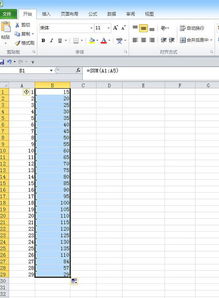
=SUM(开始单元格;结束单元格)开始单元格:这是第一个需要累加的单元格。结束单元格:这是最后一个需要累加的单元格。
连续累加示例
面的假设为例,如果我们想要对从A2到A6这五个单元格中的数值进行累加,那么可以按照以下步骤操作:
步骤1:选择一个空白单元格
在B2单元格中输入公式=SUM(A2:A6),这样,Excel将自动计算从A2到A6之间的所有数值,并显示结果。
步骤2:确认结果
按下Enter键后,B2单元格将显示这些值的总和(在这里是28)。
自动累加多个连续单元格
如果您想累加更多的连续单元格,只需调整公式中的范围即可,如果需要累加A2到A9单元格的内容,公式变为=SUM(A2:A9)。
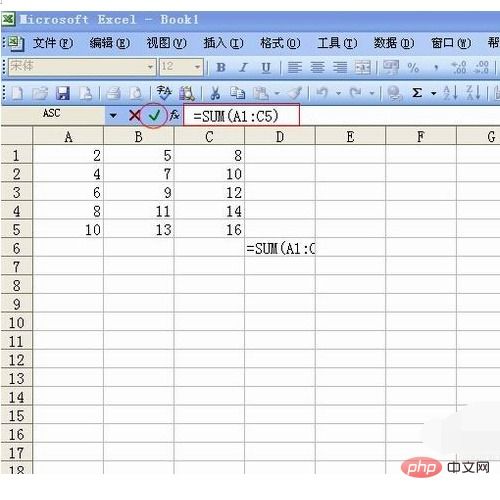
使用填充柄快速累加
如果您已经计算出了一个累加的结果,可以利用填充柄(右下角的小方块)轻松累加更多内容,如果您已经计算了从A2到A6的和,您可以拖动这个小方块向下或向右,然后在新位置上重新输入公式=SUM(A2:A6),Excel会自动更新新的累加结果。
避免误操作
为了防止意外删除或更改数据时丢失累加值,请在进行累加之前复制粘贴公式到其他行或单元格,或者使用Excel的“格式化单元格”功能设置为不被删除的单元格。
其他注意事项
- 确保输入的起始和结束单元格是有效的,并且它们包含可累加的数据。
- 如果您的数据位于不同的工作表或不同文件夹中,可以在公式中使用相对地址(如A2:G5),Excel会根据引用的位置来自动调整范围。
通过以上步骤,您应该能够熟练地在Excel中进行连续累加,这是一个非常实用的功能,可以让您的数据处理更加高效和准确,希望这篇教程能帮助您更好地利用Excel的强大功能!

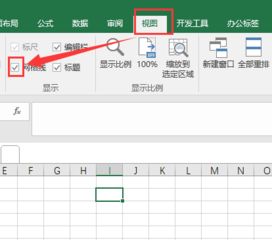
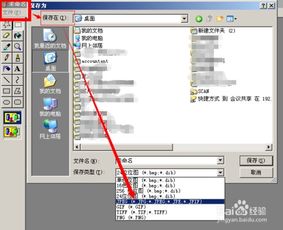

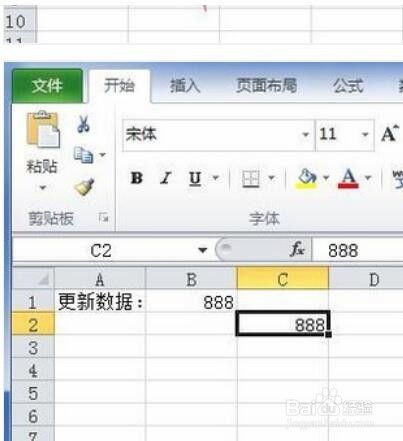

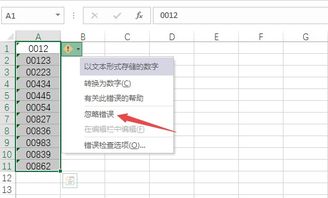
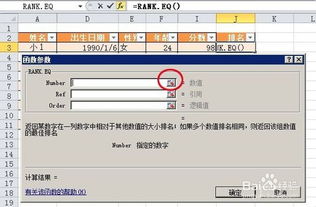
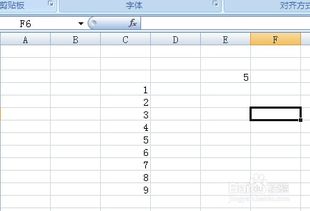


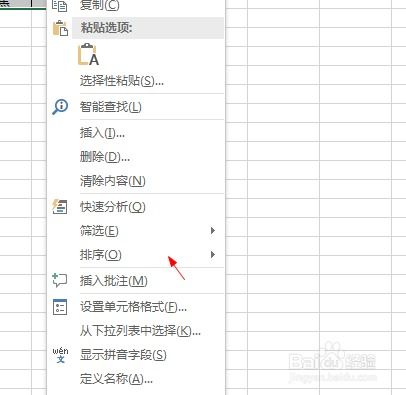
有话要说...